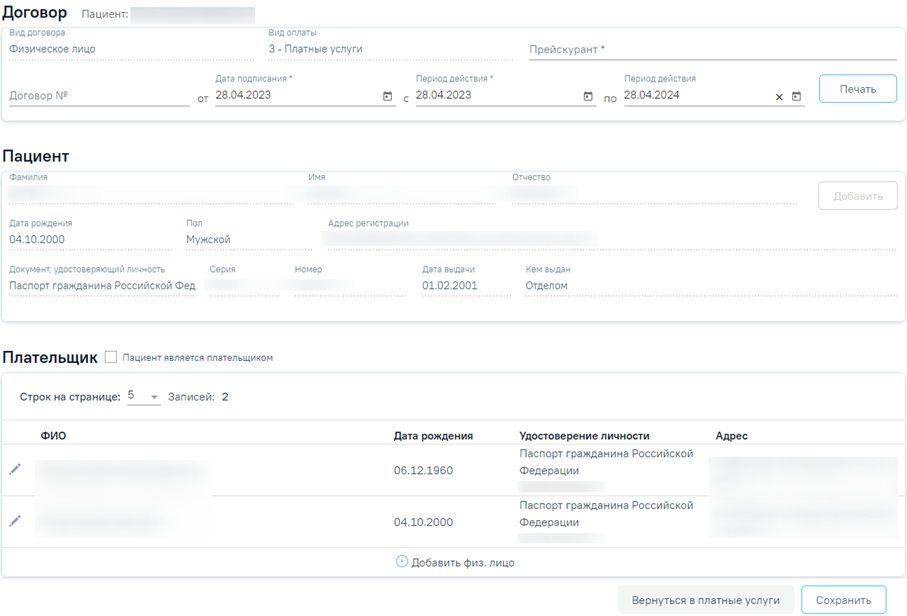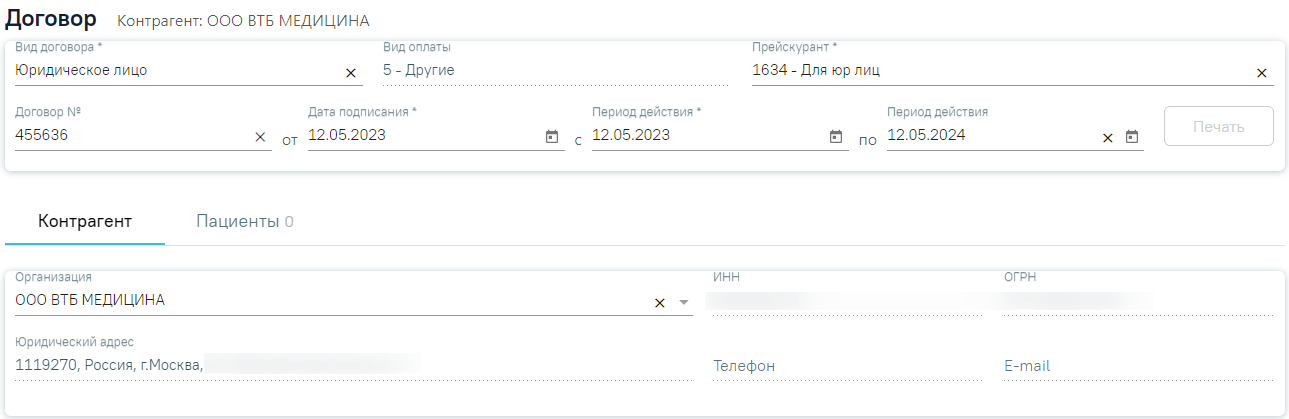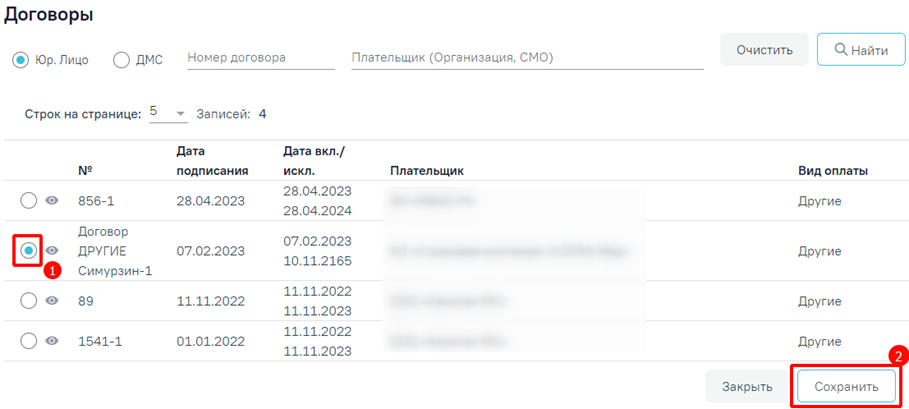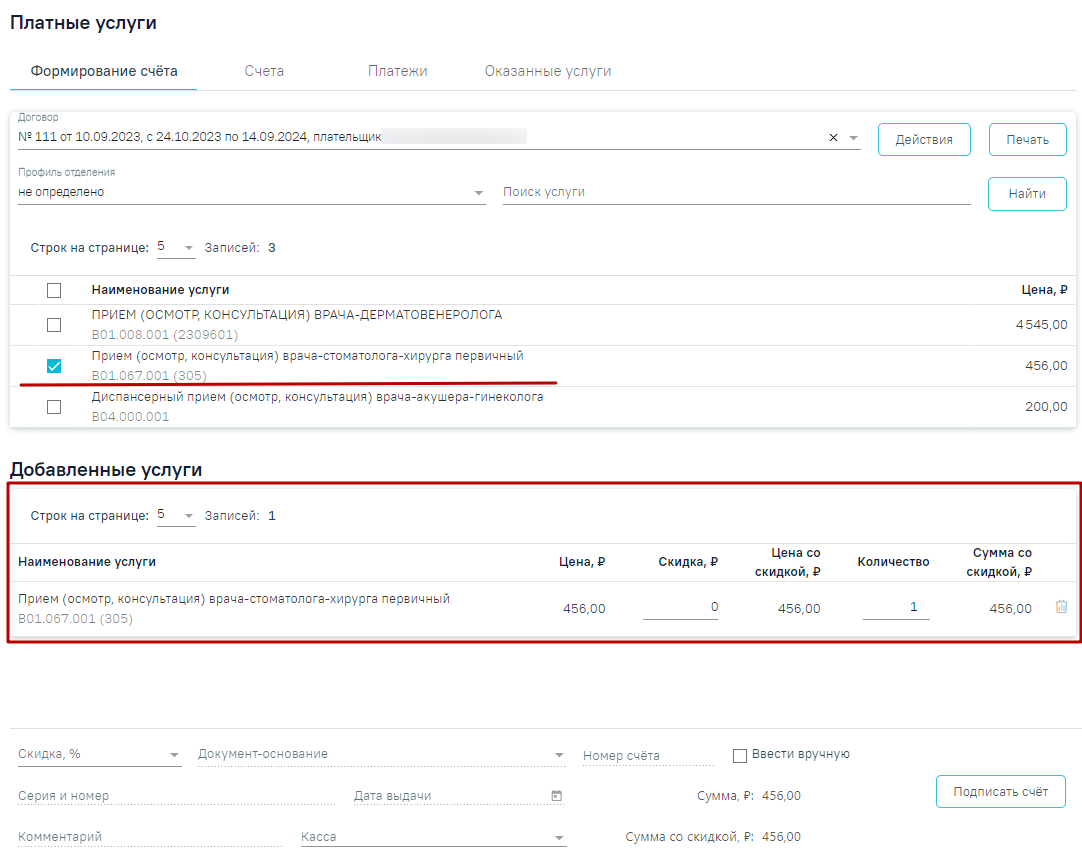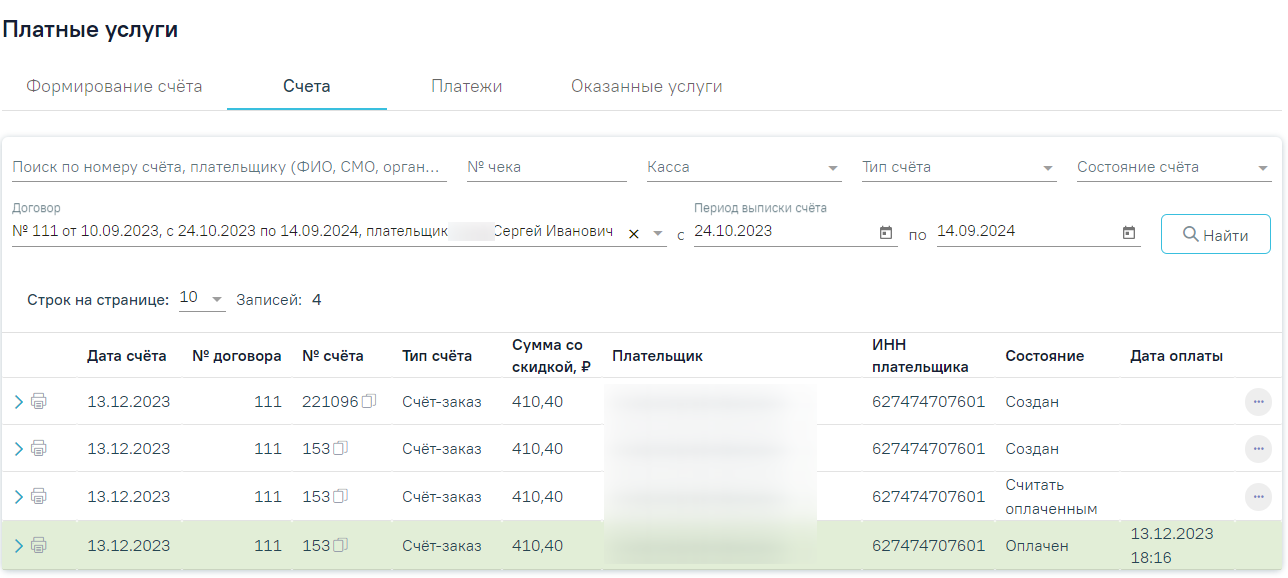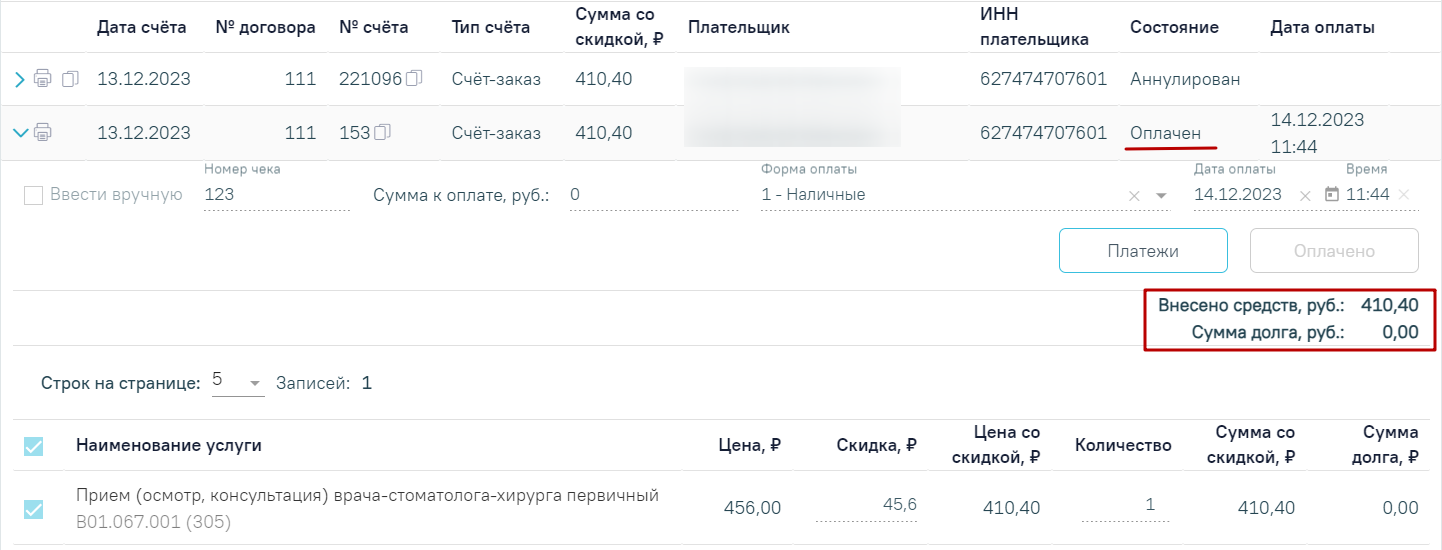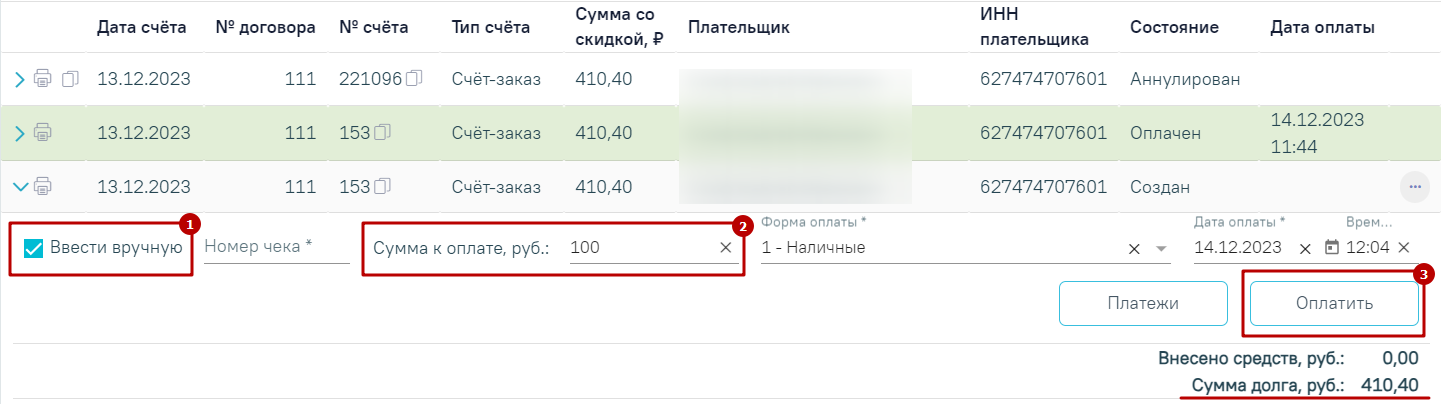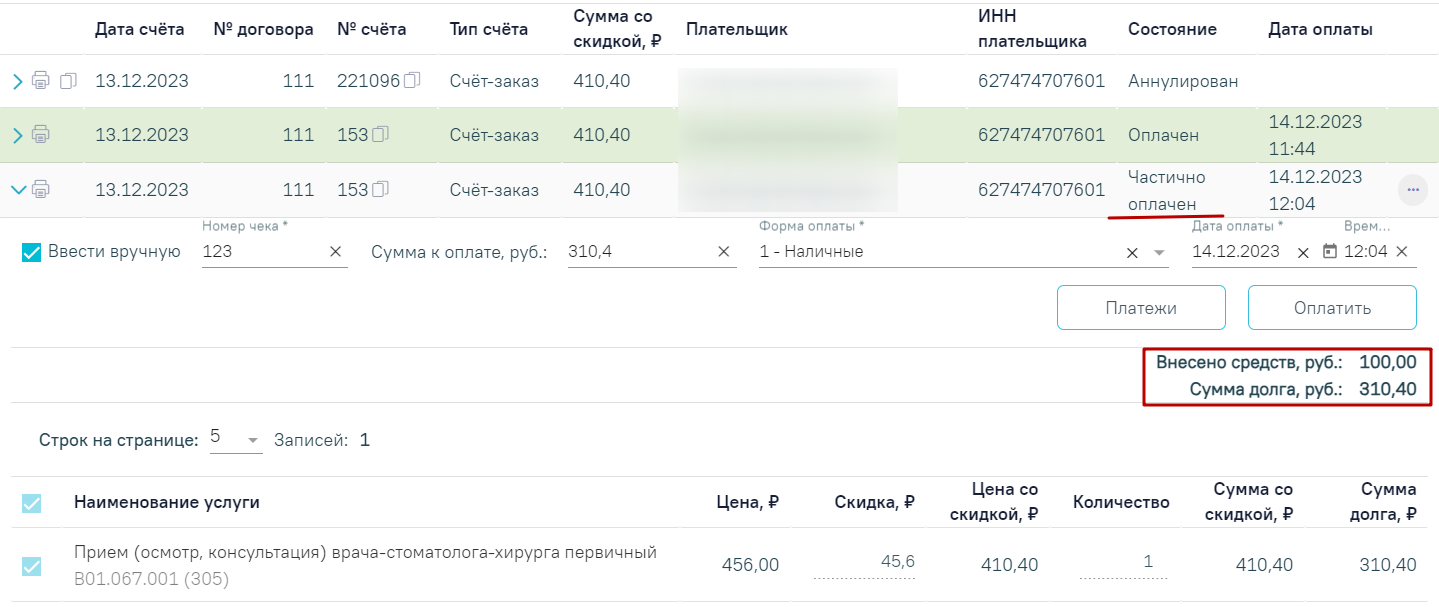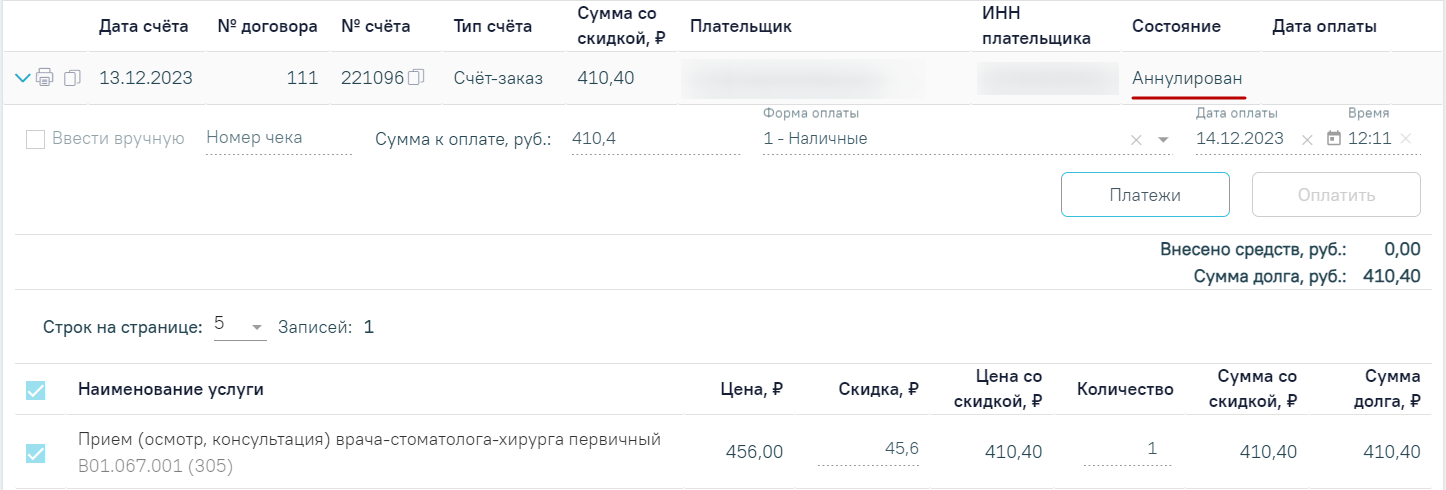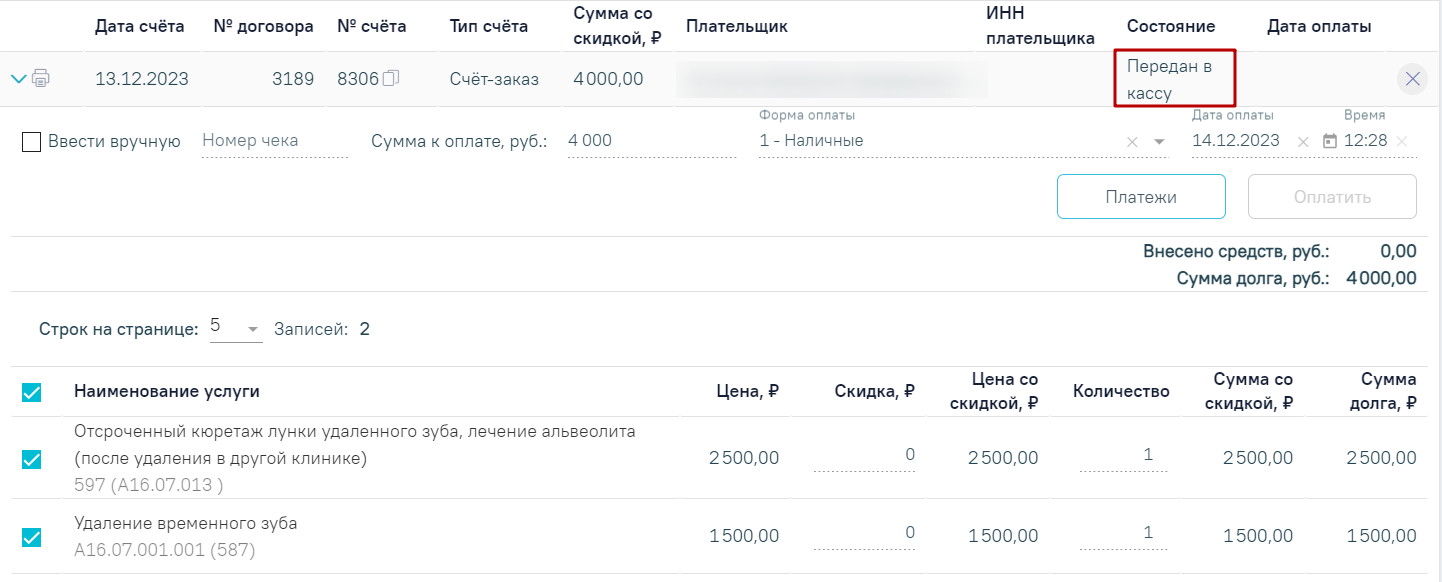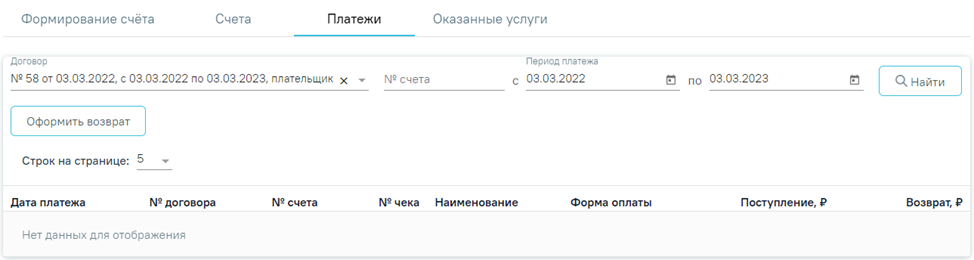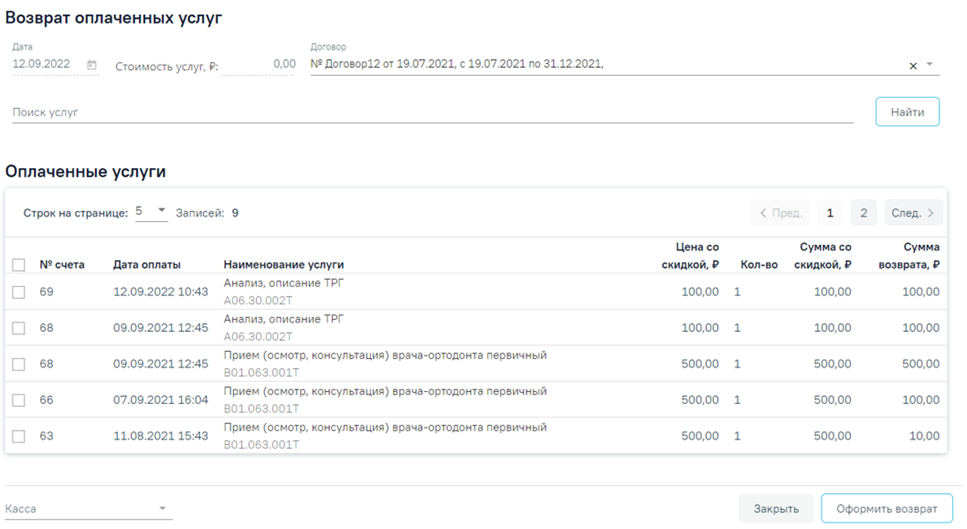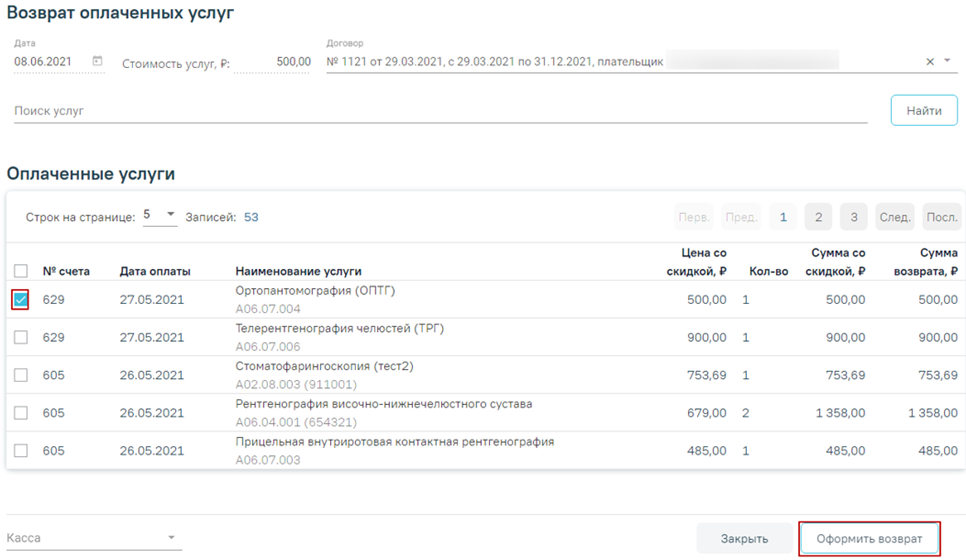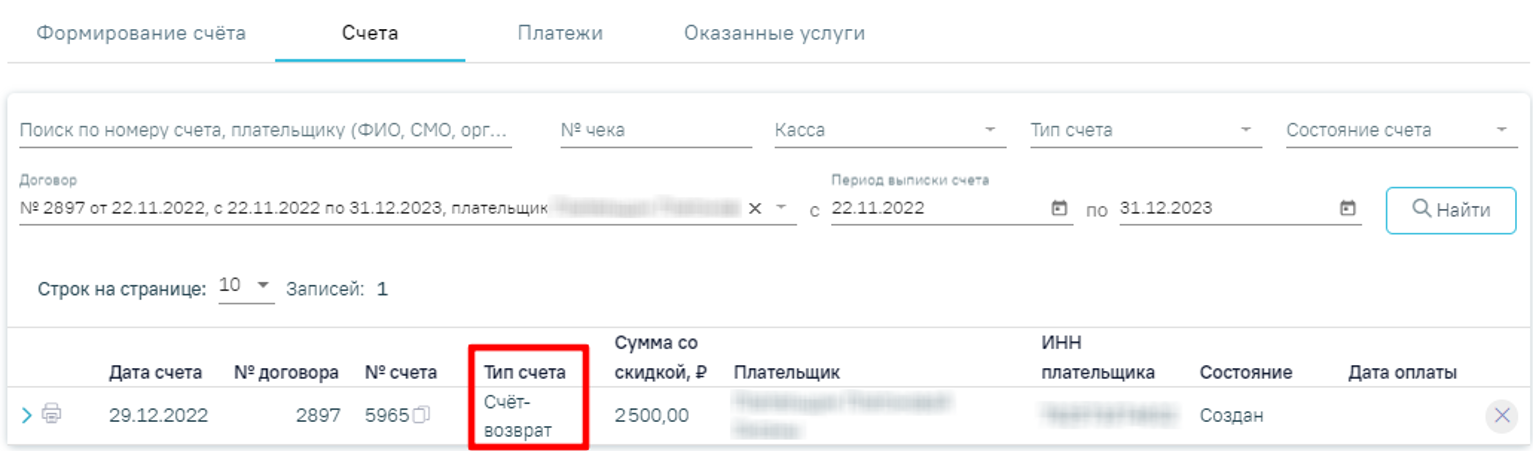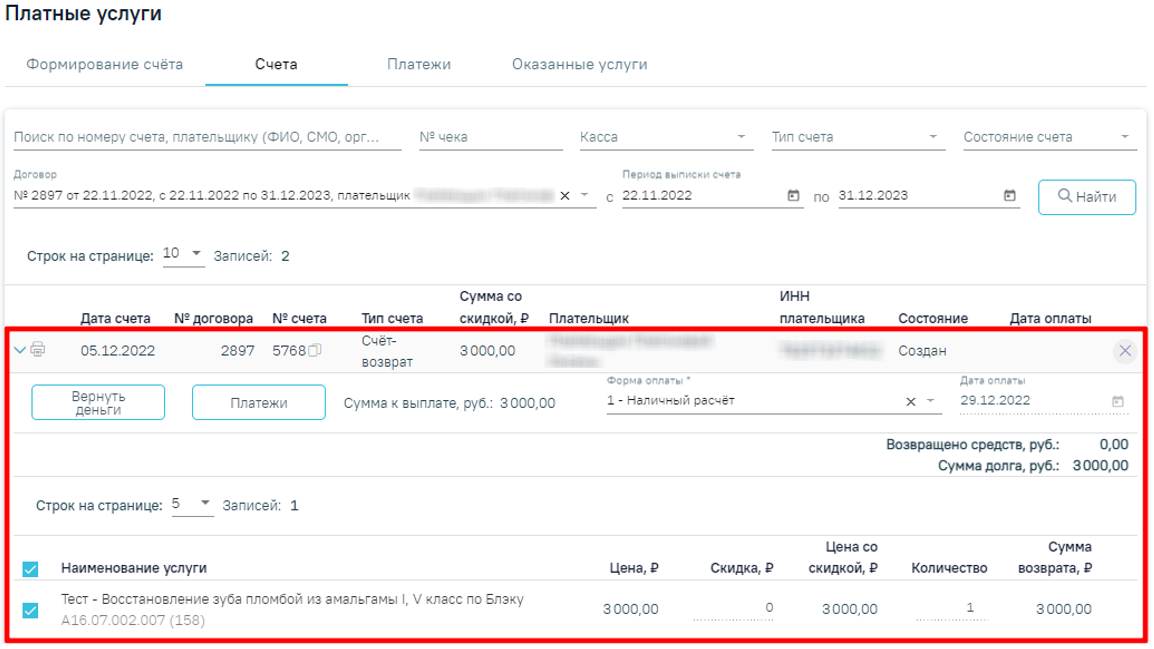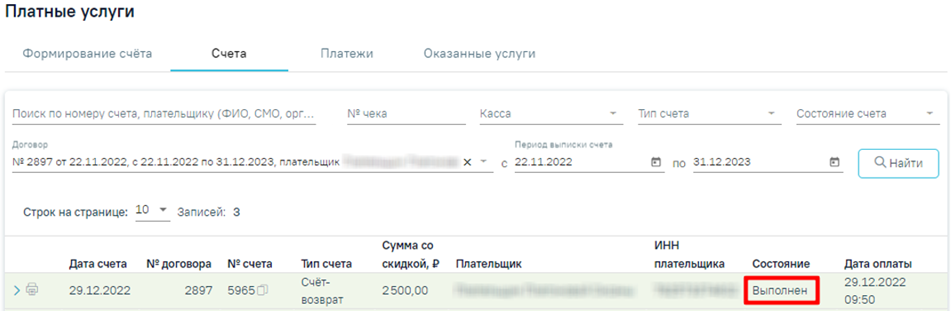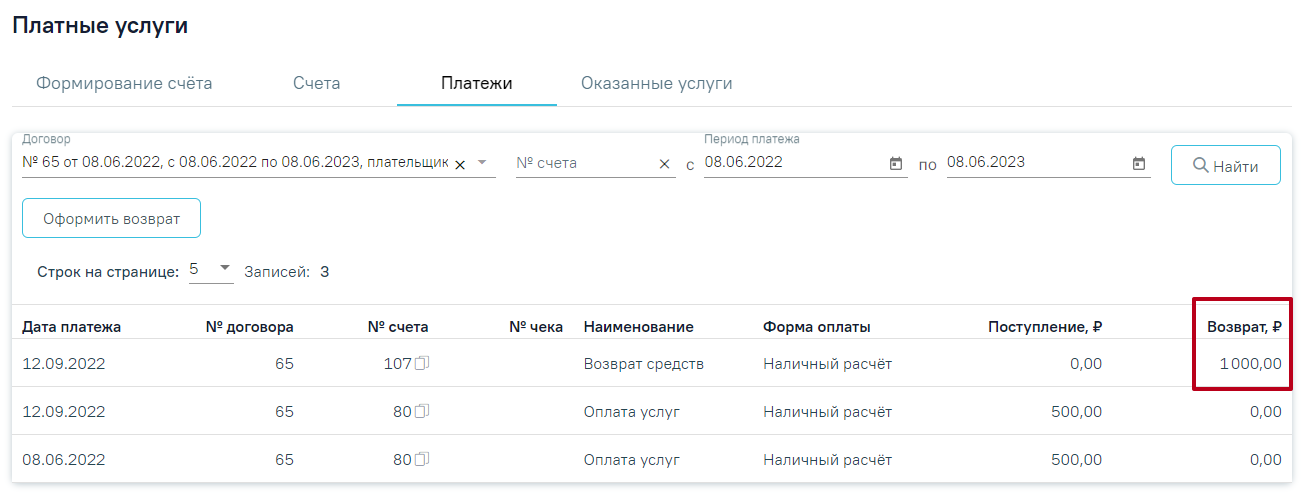| Оглавление |
|---|
В МКАБ и МКСБ пациента пользователь может создать договор на оказание платных услуг для физических лиц, может сформировать счёт на оказание платных медицинских услуг, просмотреть счета пациента, просмотреть список оказанных пациенту услуг по договору.
Для этого необходимо в МКАБ перейти на вкладку «Действия» и выбрать пункт «Платные услуги». Пункт доступен пользователям, у которых установлена роль «Работник договорного отдела».
Отобразится . В МКСБ необходимо перейти на вкладку «План лечения и услуги» раздела «Стандарты и план лечения», нажать кнопку «Действие» и выбрать пункт «Счета».
В результате отобразится форма «Платные услуги».
- На вкладке «Формирование счёта» производится определение медицинских услуг, которые будут оказаны пациенту. Формирование счёта производится при варианте «предоплаты» – сначала определяются услуги, которые будут оказаны, формируется счёт на оплату, пациент производит оплату выставленного счёта.
- На вкладке «Счета» отображаются выставленные и оплаченные счета пациента.
- На вкладке «Платежи» отображаются платежи по договорам пациента.
- На вкладке «Оказанные услуги» отображается список оказанных услуг пациенту в случаях лечения. На данной вкладке можно сформировать счёт на оплату по оказанным услугам при варианте «постоплаты» – пациенту сначала оказываются услуги по договору, а затем производится формирование и оплата счёта.
Раздел «Платные услуги» в МКАБ пациента
Работа с договорами пациента
На вкладке «Формирование счёта» в поле «Договор» необходимо выбрать договор, по которому далее будет формироваться счёт. Поле заполняется выбором из выпадающего списка договоров. Список состоит из:
- Актуальные договора по пациенту с видом договора «Физическое лицо». Счёт в МКАБ будет формироваться формируется по выбранному договору.
- Договоров с видом «Юридическое лицо», «ДМС», в которых пациент является одним из лиц, обслуживаемых по договору. При выборе такого договора форма счёт будет заблокирована. Формирование счёта доступно только по оказанным услугам.
...
При нажатии «Редактировать договор» отобразится форма редактирования договора на оказание платных услуг. Данный пункт будет заблокирован, если в поле «Договор» выбран договор с видом «Юридическое лицо», «ДМС».
При нажатии «Создать новый договор» отобразится форма создания нового договора с видом «Физическое лицо». В блоке «Пациент» будет автоматически отображена информация из МКАБ пациента, выбрать другого пациента нельзя. Подробнее или МКСБ текущего пациента. Подробнее создание договора с физическими лицами описано в разделе «Работа с договорами» подраздел «Оформление договора с физическим лицом».
Форма создания нового договора из МКАБ пациента
Пользователь может распечатать договор, согласие на мед. вмешательство в соответствии с выбранным шаблоном. Для печати договора необходимо нажать кнопку «Печать» и выбрать необходимый пункт в выпадающем списке. Подробнее печать документов описана в разделе «Работа с договорами» подраздел «Печать договора, согласия на мед. вмешательство».
...
В списке отображается номер договора, дата оформления, дата включения/исключения, наименование плательщика и вид оплаты.
Требуемый договор можно открыть для просмотра. Для этого необходимо нажать кнопку . В результате выполнения действия отобразится форма договора с юридическим лицом. Работа с вкладкой «Договор» описана в разделе «Работа с договорами» подраздел «Оформление договора с юридическим лицом».
Форма добавления договора с видом «Юридическое лицо»
...
Добавление пациента в договор с видом Юр. Лицо
Формирование счёта
В списке договоров отображаются те договора, у которых в период действия договора входит текущая дата.
...
В левой части строки с услугой отображается флажок, при нажатии на который услуга будет добавлена в блок «Добавленные услуги».
Добавление услуги в блок «Добавленные услуги»
Блок «Добавленные услуги» содержит список услуг, добавленных из прейскуранта. Справа от наименования блока отображается количество услуг, добавленных в блок. Кнопка позволяет удалить услугу из блока.
В блоке содержится следующая информацию: код услуги, наименование, цена услуги, в соответствии с тарифом, скидка в рублях на цену одной услуги, цена со скидкой в рублях, количество, оказываемой услуги, стоимость услуги в соответствии с количеством и скидкой на цену услуги. Количество можно указать вручную, указав значение в поле «Количество». Скидка рассчитывается автоматически при установке процента скидки в области добавления скидки, также скидку в рублях можно указать вручную в поле «Скидка, ₽». Обратите внимание! Редактирование полей «Количество» и «Скидка, ₽» доступны только при формировании счёта.
Список услуг по прейскуранту, блока «Добавленные услуги»
...
При установке скидки автоматически рассчитывается сумма в столбце «Скидка» в блоке «Добавленные услуги». В нижней части страницы отображается сумма счета и сумма счета с учётом скидки.
Форма указания скидки на счёт
При нажатии кнопки «Подписать счёт» на вкладке «Формирование счёта» будет сформирован счёт на оплату медицинских услуг и осуществлён переход на вкладку «Счета». В случае возникновения технической ошибки при сохранении счёт без привязанных услуг будет автоматически аннулирован.
Счета
В МКАБ на На вкладке «Счета» отображаются выставленные и оплаченные счета пациента.
Вкладка «Счета» в МКАБ пациента
Доступна фильтрация счетов по следующим критериям:
- Номер счёта, плательщик (ФИО, СМО, организация, ИНН) – поле заполняется вручную с клавиатуры. В результате поиска по номеру счёта отображаются счета с полным совпадением номера счёта.
- № чека – поле заполняется вручную с клавиатуры.
- Касса – выбор кассы из справочника. Если в поле фильтра значение не установлено, то касса в счете при поиске учитываться не будет. Для поиска счетов, в которых касса не указана, следует установить в поле фильтра значение «Не указана».
- Тип счета – выбор значения из списка типов счетов. Может принимать значения: «Счёт-заказ» и «Счёт-возврат».
- Состояние счета – выбор значения из списка статусов счета. Может принимать значения: «Создан», «Передан в кассу», «Оплачен», «Выполнен», «Аннулирован», «Частично оплачен», «Считать оплаченным».
- Договор – выбор договора из списка договоров. При выставлении счёта и автоматическом переходе на вкладку «Счета», в поле «Договор» будет автоматически установлен договор, по которому был выставлен счёт.
- Период выписки счета с…по – даты указываются в полях «с» и «по» автоматически заполняется периодом: 365 дней до текущей даты по текущую дату. Доступно для редактирования, заполняется выбором даты из календаря или вводом вручную. При заполненном поле «Договор» поля «с» и «по» заполняются, автоматически датами периода действия договора.
...
Для перевода счета из статуса «Создан» или «Частично оплачен» в «Считать оплаченным» необходимо нажать кнопку и и выбрать пункт «Считать оплаченным». Пункт доступен пользователям с ролью «Касса». После этого статус изменит состояние. Для обратного перевода в статус «Частично оплачен» или «Создан» или «Создан» необходимо нажать кнопку кнопку и выбрать пункт «Вернуть на оплату».
...
По каждому счёту можно просмотреть список выставленных услуг, произвести печать и оплату счёта. Подробнее о работе со счетами описано в разделе «Мониторинг оплаты по счетам».
| Выборка |
|---|
Фиксация оплаты счётаОплата счетов в Системе может осуществляться одним из способов:
Фиксация оплаты счёта вручную в МИСПри отсутствии интеграции с 1С фиксацию оплаты счетов можно осуществить вручную. Для этого необходимо раскрыть строку счёта в статусе "Создан" или "Частично оплачен", нажав кнопку . Отобразится подробная информация по данному счету. Подробная информация по счету Далее необходимо заполнить поля:
Под формой оплаты счёта отображается список услуг, входящих в счёт. Полная оплата счета Частичная оплата счётаЧастичная оплата счёта осуществляется путём указания в поле «Сумма к оплате, руб.» суммы меньше суммы долга по счёту, указанной в поле «Сумма долга, руб.» и нажатия кнопки «Оплатить». Частичная оплата счета В результате оплата по счету будет зафиксирована. Счёт будет переведен в статус «Частично оплачен». Результат частичной оплаты Если в счёте присутствуют услуги, которые не должны быть оплачены, то необходимо снять флажок у соответствующих услуг. При оплате исходного счёта, для услуг со снятым флажком будет создан новый счёт в статусе «Создан». В случае, удаления всех услуг по счету, сумма счета будет обнулена, счет перейдет в состояние «Аннулирован». Счет в состоянии «Аннулирован» Чтобы посмотреть историю платежей или оформить возврат следует нажать кнопку «Платежи» или перейти на соответствующую вкладку. Фиксация оплаты счёта при интеграции с 1СДоступно при настроенном взаимодействии с кассовыми модулями 1С и включенной системной настройке «Интеграция с 1С». Подробная информация по счету Чтобы посмотреть историю платежей или оформить возврат следует нажать кнопку «Платежи» или перейти на соответствующую вкладку. |
Платежи
Вкладка «Платежи» в разделе «Платные услуги» МКАБ пациента будет недоступна для выбора, если на вкладке «Формирование счета» или на вкладке «Оказанные услуги» в поле «Договор» выбран договор с юр. лицом или ДМС.
На вкладке «Платежи» отображается список платежей по договорам пациента. По умолчанию список платежей по договору не отображается, для отображения полного списка следует выбрать договор с видом оплаты «Физ. лицо» из выпадающего списка и нажать кнопку «Найти».
Вкладка «Платежи»
Вкладка «Платежи» состоит из следующих элементов:
...
- «Дата платежа» – отображается дата создания платежа в формате ДД.ММ.ГГ.
- «№ договора» – отображается номер договора, по которому создан платеж.
- «№ счета» – отображается номер счета платежа.
- «№ чека» – отображается номер чека.
- «Наименование» – отображается наименование платежа. Может принимать значения: «Оплата услуг», «Возврат средств».
- «Поступление, ₽» – сумма поступления средств при платеже «Оплата услуг».
- «Возврат, ₽» – сумма возврата средств при платеже «Возврат средств».
Возврат оплаченных услуг
Для осуществления возврата средств по оплаченной услуге следует нажать кнопку «Оформить возврат». В результате отобразится форма «Возврат оплаченных услуг».
Форма «Возврат оплаченных услуг»
...
- «№ счета» – отображается номер счета оплаченной услуги.
- «Дата оплаты» – отображается дата и время оплаты счета в формате ДД.ММ.ГГ ЧЧ:ММ.
- «Наименование» «Наименование услуги» – отображается наименование услуги.
- «Состояние услуги» – отображается состояние услуги и номер ТАП/МКСБ.
- «Цена со скидкой, ₽» – отображается сумма цена оплаченной услуги со скидкой.
- «Кол-во» – отображается количество оплаченной услуги. Поле доступно для редактирования.оплаченных услуг.
- «Сумма со скидкой, ₽» – отображается сумма оплаченных услуг со скидкой.
- «Сумма возврата, ₽» – отображается сумма возврата.
В нижней части страницы отображаются кнопки «Закрыть» и «Оформить возврат». При нажатии кнопки «Закрыть» осуществляется возврат на вкладку «Платежи».
Для формирования счет-возврата следует установить флажок в строке с необходимой услугой, выбрать кассу из справочника при необходимости в поле «Касса» и нажать кнопку «Оформить возврат».
Кнопка «Оформить возврат»
...
В результате выполнения действия будет оформлен счет с типом «Счет-возврат» и осуществлен переход на вкладку «Счета». После оформления счет-возврата исходный счет остается неизменным.
Счет-возврат на вкладке «Счет»«Счета»
В случае если срок действия договора истёк, но в нем имеется оплаченный счет, то по нему можно оформить возврат.
Оформление возврата оплаты по договору с истекшим периодом
В случае, когда услуга возвращена, то в исходном счёте-заказе под наименованием услуги, включенной в счет-возврат, отображается информационное уведомление.
Отображение услуги, включенной в счет-возврат
В списке платежей для В списке платежей для каждой строки доступно действие «Печать». При нажатии на кнопку «Печать» отобразится выпадающий список документов, доступных для печати.
Список документов для печати
Для печати счета необходимо выбрать пункт «Счет». В новой вкладке браузера откроется печатная форма счета. Для печати счета следует нажать кнопку «Печать».
Печатная форма счета
При выборе пункта «Весь комплект документов» в новой вкладке браузера откроется печатная форма договора, доступная для печати.
...
Для отмены действий и закрытия формы необходимо нажать кнопку «Отмена».
При нажатии кнопки в строке с счет-возвратом отобразится подробная информация по услугам входящим в счет-возврат. Для возврата средств необходимо выбрать Форму оплаты и нажать кнопку «Вернуть деньги».
Раскрытая строка счет-возврата
В результате выполнения действия Счет-возврат перейдет в состояние «Выполнен».
Счет-возврат в состоянии «Исполнен»«Выполнен»
Возврат средств производиться на счет пациента по договору.
На вкладке «Платежи» в столбце «Возврат» будет отображаться сумма счета, по которому был выполнен возврат средств.
Счет, по которому был выполнен возврат средств
Оказанные услуги
На вкладке «Оказанные услуги» в разделе «Платные услуги» МКАБ пациента отображается список оказанных услуг.
Вкладка «Оказанные услуги» в разделе «Платные услуги» МКАБ пациента
Форма содержит следующие поля фильтрации списка оказанных услуг:
...
Список найденных оказанных медицинских услуг отображается в соответствии с установленными фильтрами, по умолчанию отображается 20 строк. В левой части строки с услугой отображается флажок, при нажатии на который услуга будет добавлена в блок «Добавленные услуги». Флажок доступен только для услуг в состоянии «Не оплачено».
В списке услуг отображается следующая информация:
- Номер счёта, если услуга уже была добавлена в счёт«№ счета» – отображается номер счета при добавленной услуге в счет. При формировании нового счёта счета для такой услуги , она будет удалена из старого счёта счета и добавлена в новый.
- Номер «№ договора» – отображается номер и дата договора, по которому была оказана услуга.
- Номер ТАП, «№ случая» – отображается номер ТАП или МКСБ, в рамках которого которых была оказана услуга.
- Дата «Дата оказания» – отображается дата оказания услуги.
- Код услуги, наименование.
- «Наименование услуги» – отображается наименование, код и короткий код услуги.
- «Врач» – отображается кодКод, ФИО и должность врача, оказавшего услугу.
- «Пациент» – отображается ФИО пациента, которому была оказана услуга.
- Цена услуги, «Сумма, ₽» – отображается сумма по услуге в соответствии с тарифом; .
- «Состояние» – отображается состояние оплаты услуги (оплачено, не оплачено).
Блок «Добавленные услуги» содержит услуги, добавленные из списка оказанных услуг. Блок содержит следующую информацию:
- «Наименование услуги» – код и наименование услуги.
- «Цена» «Цена, ₽» – цена услуги, в соответствии с тарифом.
- «Количество» – количество оказываемой услуги, поле доступно для редактирования.
- «Скидка» «Скидка, ₽» – скидка в рублях на цену одной услуги. Рассчитывается автоматически при установке процента скидки в области добавления скидки. Доступно для редактирования.
- «Цена со скидкой» скидкой, ₽» – стоимость услуги в соответствии с количеством и скидкой на цену услуги.
- «Количество» – количество оказываемой услуги, поле недоступно доступно для редактирования.
- «Сумма со скидкой» скидкой, ₽» – стоимость услуги в соответствии с количеством и скидкой на цену услуги.
Список оказанных услуг, блок «Добавленные услуги»
В нижней части страницы отображается форма указания скидки на счёт. Форма указания скидки описана в разделе «Формирование счета».
Форма указания скидки на счёт
При нажатии кнопки «Подписать счёт» будет сформирован счёт на оплату медицинских услуг и осуществлён переход на вкладку «Счета».